So reduzieren Sie die Bandicam-Verzögerung bei der Aufnahme
Wenn Sie Videos oder Spiele in einem unkomprimierten Format aufnehmen, kommt es bei Bandicam immer zu Videoverzögerungen. Bandicam kann viele Gründe haben, z. B. CPU, GPU, RAM, Festplatte usw. Hier sind viele Möglichkeiten, Verzögerungsprobleme zu vermeiden und eine bessere Aufnahmeleistung von Bandicam zu erzielen. In diesem Artikel listen wir 5 gängige Lösungen auf, um Bandicam-Verzögerungen bei der Videoaufnahme auf Ihrem Windows 10-Computer zu beheben.
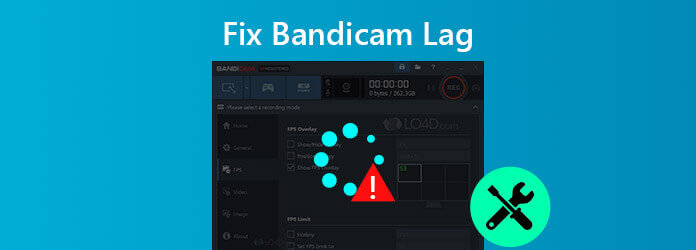
Viele Gründe können zu Verzögerungen bei Bandicam führen. Um dies zu vermeiden, können Sie die folgenden einfachen Schritte ausführen, um eine reibungslose Aufnahme in Bandicam sicherzustellen.
Um Verzögerungen bei Bandicam zu verringern, können Sie die Videoauflösung, Videogröße, FPS oder Videoqualität reduzieren oder den hardwarebeschleunigten H.264-Encoder ausprobieren.
Schritt 1Wählen Video Registerkarte in Bandicam und klicken Sie auf Einstellungen unten. Das Fenster mit den Formateinstellungen wird angezeigt.
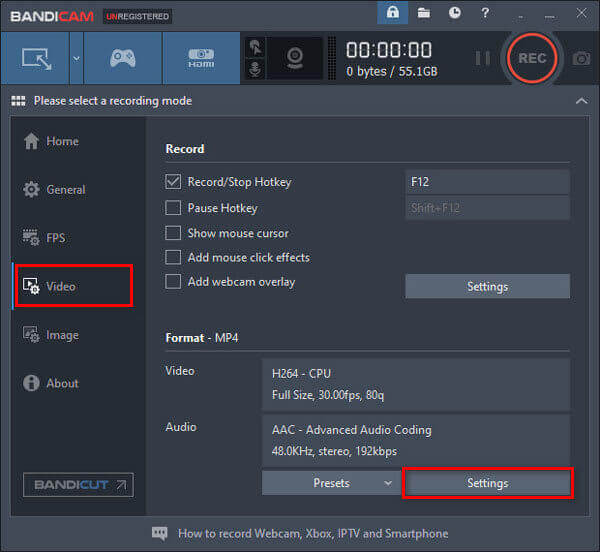
Schritt 2Sie können die Größe aus Volle Größe Zu Halbe Grösse, verringern FPS aus 30 Zu 15, ändere das Qualität aus 80 Zu 50. Versuchen H264 (Zentralprozessor) als Video-Codec. Klicken Sie auf OK bestätigen.
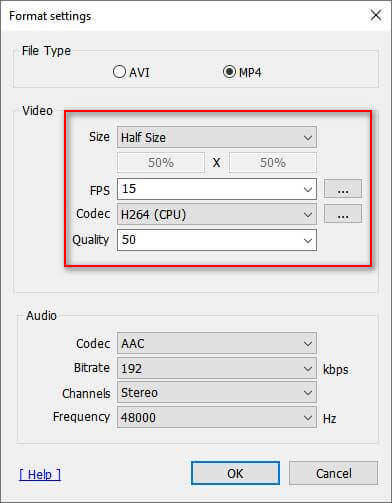
Schritt 3Drücke den Einstellungen Schaltfläche im Abschnitt „Aufzeichnen“. Wählen Sie im Popup-Fenster Deaktivieren (empfohlen) – um das sekundäre Soundgerät zu deaktivieren.
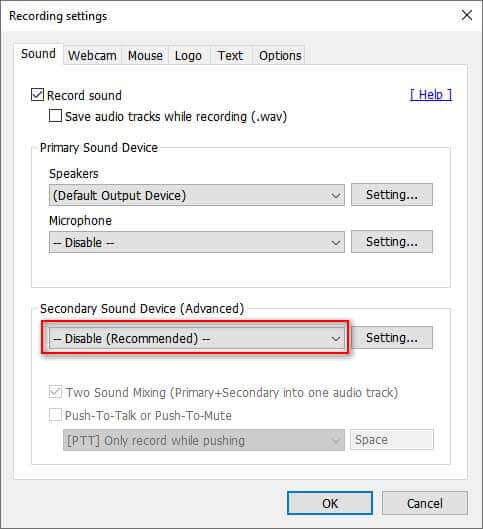
Um das Problem der Bandicam-Verzögerung zu beheben, können Sie in den Aufnahmemodus wechseln von Spielaufzeichnungsmodus Zu Bildschirmaufzeichnungsmodus, oder vom Bildschirmaufzeichnungsmodus in den Spielaufzeichnungsmodus.

Nicht verpassen: So beheben Sie den schwarzen Bildschirm von OBS
Jedes Mal, wenn Bandicam Updates ankündigt, optimiert es die Leistung und behebt Fehler. Wenn bei Bandicam Verzögerungen auftreten, können Sie die aktuelle Version von Banicam deinstallieren oder auf die neueste Version aktualisieren. Nachfolgend finden Sie die Schritte.
Klicken Sie einfach auf das Um Registerkarte in Bandicam und klicken Sie auf Update Überprüfung. Wenn eine neue Version verfügbar ist, klicken Sie auf Nach Updates suchen Schaltfläche im Popup-Fenster. Starten Sie dann Bandicam neu und nehmen Sie erneut auf.
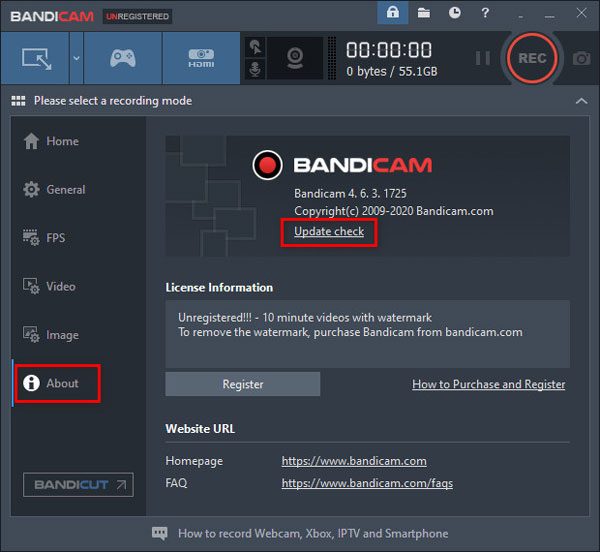
Wenn das Verzögerungsproblem bei Bandicam weiterhin besteht, können Sie Ihre Hardware wie Grafikkarte, CPU und RAM aktualisieren, um die Leistung Ihres Computers zu verbessern.
Wenn Sie einen Windows 10-Computer verwenden, können Sie die Grafikeinstellungen ändern, um die Verzögerung in Bandicam zu reduzieren.
Schritt 1Tippen Sie auf das Windows-Startmenü, geben Sie ein und suchen Sie Grafikeinstellungen in das Suchfeld ein.
Schritt 2Wählen Sie im Popup-Fenster Klassische App, klicken Durchsuche Klicken Sie auf die Schaltfläche und wählen Sie C:\Program Files (x86)\Bandicam\bdcam.exe (den Standardinstallationsordner für Bandicam).
Schritt 3Klicken Optionen und wählen Sie Energiesparen oder Hochleistung Klicken Sie auf Speichern Schaltfläche, um die Änderungen zu speichern.
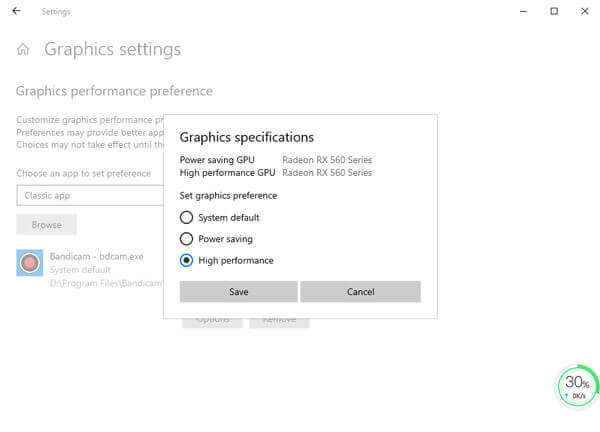
Wenn Bandicam immer noch verzögert, unterbrochen oder abstürzt, können Sie mit der Bandicam-Alternative auf Ihrem Computer mit der Aufnahme von Videos beginnen. Blu-ray Master Bildschirm recorder ist die beste alternative Software zu Bandicam zum Aufnehmen von Videos, Gameplay, Video-Tutorials, Webcam-Videos, Vorlesungen und mehr.
Schritt 1Vorausgesetzt, Sie haben Screen Recorder installiert, starten Sie es auf Ihrem Windows 10-Computer oder Mac. Wählen Sie Videorecorder Modus zum Aufnehmen von Videos.

Schritt 2Klicken Brauch um das Aufnahmefenster selbst einzustellen. Wenn Sie das Gameplay mit Ihrer eigenen Stimme aufnehmen möchten, müssen Sie beide einschalten Systemsound Und Mikrofon Optionen. Wenn Sie nur einen Online-Film aufnehmen möchten, um ihn offline anzusehen, können Sie Systemsound nur Option.

Schritt 3Starten Sie die Wiedergabe des Videos oder beginnen Sie das Spiel, das Sie aufnehmen möchten. Wenn alles fertig ist, klicken Sie auf AUFNAHME Schaltfläche, um die Aufnahme zu starten. Klicken Sie auf die Schaltfläche „Stopp“, wenn Sie die Aufnahme anhalten möchten.

Schritt 4Sobald die Aufnahme abgeschlossen ist, können Sie eine Vorschau des Clips anzeigen und unerwünschte Teile herausschneiden. Klicken Sie dann auf Speichern Schaltfläche, um die Aufnahme auf dem Computer zu speichern.
1. Ist Bandicam wirklich kostenlos?
Bandicam bietet eine kostenlose Version zum Aufnehmen von Videos vom Desktop, aus Spielen oder von externen Quellen. Wenn Sie das Wasserzeichen aus Ihrem Video entfernen möchten, sollten Sie die kostenpflichtige Version von Bandicam erwerben.
2. Kann ich Bandicam für Mac verwenden?
Tatsächlich bietet Bandicam keine Mac-Version an, die ausschließlich für Windows verfügbar ist. Sie können jedoch Blu-ray Master Screen Recorder für Mac als Bandicam-Alternative verwenden, um Spiele, Online-Videos und Audio auf dem Mac aufzunehmen.
3. Ist Bandicam besser als OBS?
Bandicam und OBS sind kostenlose und einfach zu bedienende Bildschirmrekorder. Was die Spielaufzeichnung betrifft, bietet OBS keinen Spielaufzeichnungsdienst wie Bandicam. OBS bietet jedoch mehr Einstellungen als Bandicam, um Ihre Aufnahme voreinzustellen.
In diesem Artikel werden die umfassendsten Lösungen zur Behebung von Verzögerungen bei Bandicam während der Aufnahme vorgestellt. Wir hoffen, dass diese Methoden bei Ihrem Problem gut funktionieren. Abschließend empfehlen wir Ihnen Blu-ray Master Screen Recorder, eine zuverlässige Software zum Aufzeichnen von Videos, Gameplay, Audio und Online-Webinaren in hoher Qualität.
Mehr lesen
So beheben Sie das Problem, dass VLC kein Video oder Audio aufzeichnet
Wenn Sie Probleme mit der Video- oder Audioaufzeichnung mit VLC haben, machen Sie sich keine Sorgen. Hier sind 5 praktische Möglichkeiten, um Probleme mit der VLC-Aufzeichnung zu lösen. Befolgen Sie einfach die Anweisungen in diesem Artikel.
Lösungen zum Beheben von Problemen mit der Movavi-Bildschirmaufnahme
Movavi Screen Capture hat Probleme? Dieser Beitrag enthält detaillierte Lösungen zur Behebung von Audioproblemen bei der Aufnahme mit Movavi Screen Capture.
Warum OBS Encoding überlastet und wie Sie das Problem erfolgreich lösen
Was können Sie tun, um eine überlastete OBS-Kodierung zu beheben? In diesem Artikel finden Sie 5 bewährte Möglichkeiten, um Probleme mit hoher Kodierung in OBS problemlos zu beheben. Einfach lesen und prüfen.
Wenn Sie keine Ahnung haben, wie Sie QuickTime-Probleme auf dem Mac beheben können, sind Sie hier richtig. Dieser Artikel zeigt Ihnen einfache Möglichkeiten zur Behebung von QuickTime-Fehlern bei der Bildschirmaufzeichnung oder -wiedergabe.
Ein Video aufnehmen